Хотите узнать, как включить доступ к Telnet на APC UPS? В этом уроке мы покажем вам, как удаленно получить доступ к APC UPS с помощью протокола Telnet и программного обеспечения PUTTY.
Авторское право © 2018-2021 Techexpert.tips.
Все права защищены. Никакая часть этой публикации не может быть воспроизведена, распространена или передана в любой форме или любыми средствами без предварительного письменного разрешения издателя.
Список оборудования
Здесь вы можете найти список оборудования, используемого для создания этого учебника.
Эта ссылка будет также показать список программного обеспечения, используемого для создания этого учебника.
APC UPS плейлист:
На этой странице мы предлагаем быстрый доступ к списку видео, связанных с APC UPS.
Не забудьте подписаться на наш канал YouTube под названием FKIT.
APC UPS - Связанные Учебник:
На этой странице мы предлагаем быстрый доступ к списку учебников, связанных с APC UPS.
Учебное пособие по ИБП APC - Включение Telnet
Во-первых, нам нужно получить доступ к веб-интерфейсу APC UPS.
Откройте браузер и введите IP-адрес APC UPS.
На экране входа используйте имя пользователя по умолчанию и пароль по умолчанию.
- Имя пользователя по умолчанию: apc
По умолчанию Пароль: apc

После успешного входа, вы будете отправлены на APC UPS Dashboard.
Получите доступ к меню Конфигурации, получите доступ к меню Сети, получите доступ к меню консоли и выберите опцию «Доступ».

Выберите флажок Telnet и нажмите на кнопку Apply.

Вам придется перезагрузить интерфейс управления сетью UPS.
Получите доступ к меню «Управление», получите доступ к меню Сети и выберите меню перезагрузки/перезагрузки.

Выберите интерфейс управления перезагрузкой и нажмите на кнопку Apply.

В нашем примере интерфейс управления сетью перезаработает и включит службу Telnet.
Теперь вы можете использовать программное обеспечение, такое как PUTTY, для удаленного доступа к APC UPS.
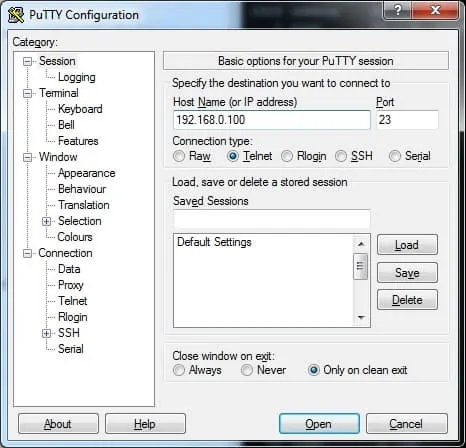
После входа, вы должны увидеть следующий экран.

Поздравляю! Вы включили услугу Telnet на APC UPS.
